1、首先在新建宏窗口中的保存位置并加说明后单击【工具栏】按钮,弹出【自定义】对话框。


2、在【自定义】对话框中选择【工具栏】选项卡,单击【新建】按钮,弹出【新建工具栏】对话框。

3、然后在【工具栏名称】文本框中输入新工具栏名称,在工具栏可用于下拉列表框中选择宏的存放位置,单击【确定】按钮即新建好了一个工具栏。

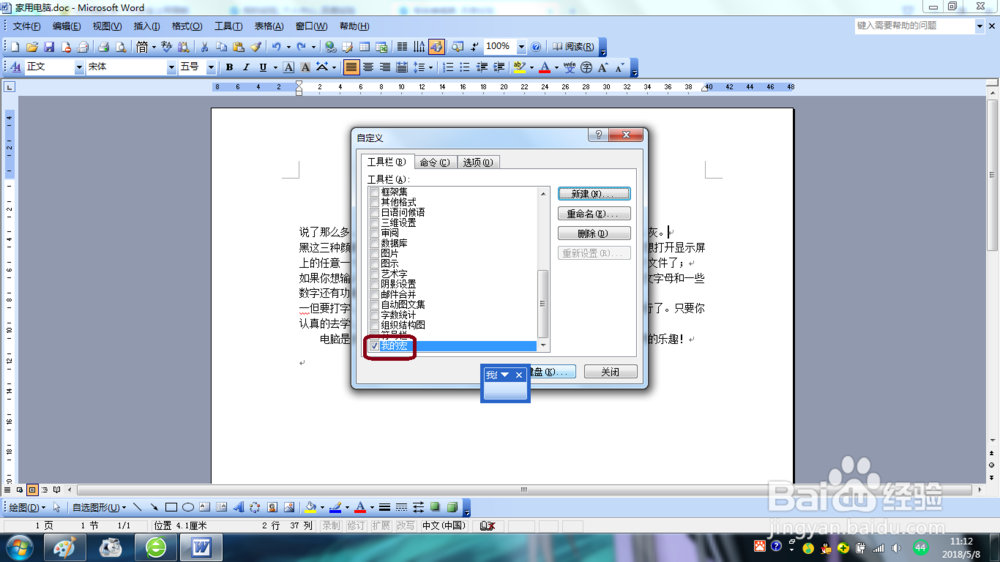
4、在【自定义】对话框中选择【命令】选项卡,将鼠标指向右边【命令】区域中新宏的名称,然后将其他拖动到指定的工具栏中。

5、单击【关闭】按钮,开始录制宏。

6、在文档中执行用户所需的各种格式设置命令。
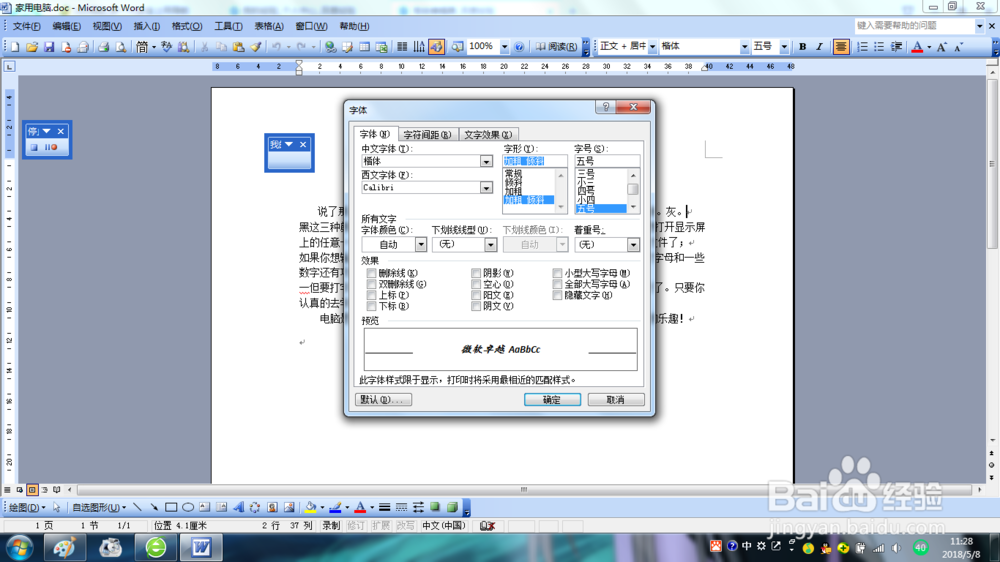
7、单击【停止录制】工具栏上的【停止录制】按钮结束宏的录制,之后就可以单击【我的宏】工具栏上的按钮运行该宏了。
